Windows 10如何添加白名单
在Windows 10中,添加白名单是一种常见的需求,可以通过一系列方法来实现。本文将详细介绍几种常用的方法,帮助您在Windows 10上轻松添加白名单。
方法一:使用Windows Defender添加白名单
Windows Defender是Windows 10操作系统内置的杀毒软件,它提供了添加白名单的功能。
打开Windows Defender,选择"设置"。
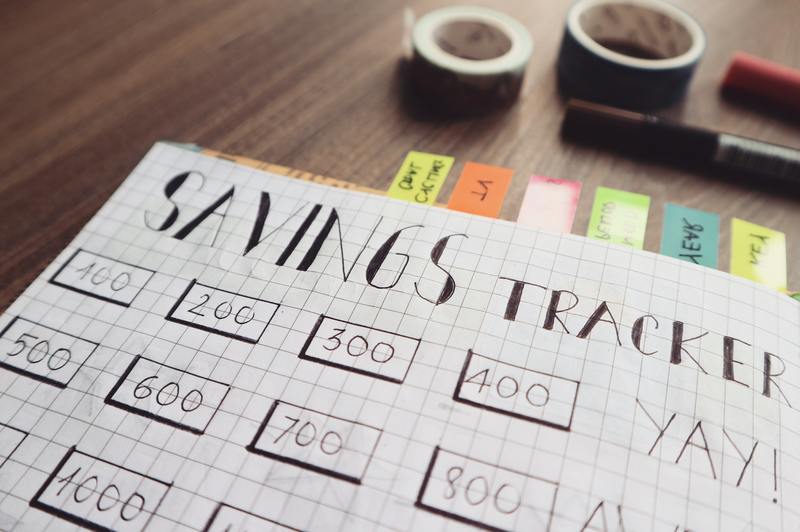
在"设置"页面中,选择"更新和安全"。
在"更新和安全"页面中,选择"Windows Defender"。
在Windows Defender页面中,选择"病毒和威胁防护设置"。
在"病毒和威胁防护设置"页面中,选择"管理设置"。
在"管理设置"页面中,找到"添加或删除排除的文件和文件夹"选项,点击"添加或删除排除的文件和文件夹"。
在弹出的窗口中,选择"浏览"并找到您要添加至白名单的文件或文件夹,并点击"确定"。
点击"保存更改",将文件或文件夹添加至白名单。
通过上述步骤,您可以使用Windows Defender轻松添加白名单。
方法二:使用Windows防火墙添加白名单
Windows防火墙是Windows 10操作系统内置的网络安全工具,它也提供了添加白名单的功能。
打开"控制面板"。
选择"系统和安全"。
选择"Windows Defender防火墙"。
在Windows Defender防火墙页面中,选择"允许应用或功能通过Windows Defender防火墙"。
在弹出的窗口中,点击"更改设置"。
找到您要添加至白名单的应用程序或功能,在相应的列中勾选。
点击"确定",将应用程序或功能添加至白名单。
通过上述步骤,您可以使用Windows防火墙轻松添加白名单。
方法三:使用第三方工具添加白名单
除了Windows Defender和Windows防火墙,还有许多第三方工具可以帮助您添加白名单。
例如,您可以使用"CCleaner",它是一款著名的系统清理和优化工具。通过CCleaner,您可以添加白名单,使某些文件或文件夹不会被清理,保留在系统中。
另外,还有一些安全软件和杀毒软件也提供了添加白名单的选项,您可以根据自己的需求选择适合的工具。
总结
通过上述几种方法,您可以在Windows 10上轻松添加白名单。使用Windows Defender、Windows防火墙或者第三方工具,您可以保护您的文件或应用程序,确保它们不会被误判为恶意程序或受到不必要的阻挡。
注意:在添加白名单时,请务必确保您知道被添加至白名单的文件或应用程序的来源,并确保其安全性。同时,定期检查并更新白名单,以保持系统的安全性。
希望本文对您在Windows 10上添加白名单有所帮助!










